Was sind benutzerdefinierte Datenfelder?
Ein benutzerdefiniertes Feld ist eine Möglichkeit, Daten von deinen Empfänger zu speichern. Beispielsweise kannst du zusätzlich zu der E-Mail-Adresse auch den Namen, die Adresse, die Telefonnummer, das Geschlecht, das Geburtsdatum usw. speichern. Benutzerdefinierte Felder werden von allen Gruppen gemeinsam genutzt. Wenn du beispielsweise ein Feld “Vorname” erstellst, steht dieses Feld jedem Empfänger in einer beliebigen Gruppe zur Verfügung. Sie sind nicht nur eine praktische Möglichkeit, Daten über deine Empfänger zu speichern, sondern du kannst auch anhand der gespeicherten Informationen segmentieren. Beispielsweise möchtest du eine Kampagne nur an Personen senden, die im Juli Geburtstag haben. Standardmäßig ist in deinem Account nur ein Feld vorhanden. Das ist die “E-Mail-Adresse”, welche beim Hinzufügen neuer Empfänger immer erforderlich ist. Wenn du weitere Informationen speichern möchtest, musst du benutzerdefinierte Felder erstellen. Du brauchst die benutzerdefinierten Felder nicht im Voraus zu wissen, sondern kannst diese ganz einfach beim Importieren von Empfänger hinzufügen.
Hinzufügen eines benutzerdefinierten Datenfeldes
1. Logge dich in das Versandsystem ein.
2. Klicke nach dem Anmelden oben auf dem Bildschirm auf die Registerkarte “Empfänger”.
3. Klicke auf der Seite “Empfänger” oben auf der Seite auf den Link “Datenfelder”.
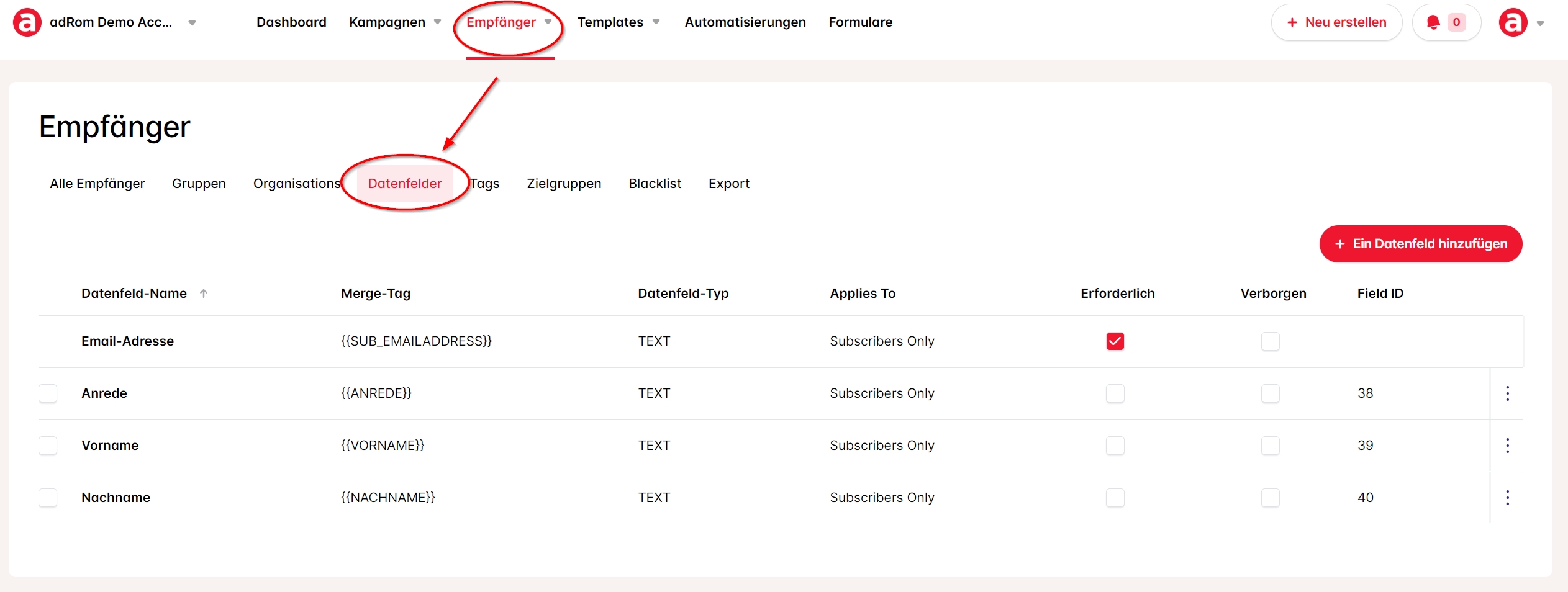
4. Du kannst jetzt eine Liste der benutzerdefinierten Felder anzeigen. Wenn du dein Account zum ersten Mal benutzt, ist das einzige Feld hier die E-Mail-Adresse, welche automatisch erstellt wird und nicht gelöscht werden kann. Klicke oben rechts auf der Seite auf die Schaltfläche “Ein Datenfeld hinzufügen”, um dein erstes benutzerdefiniertes Feld hinzuzufügen.
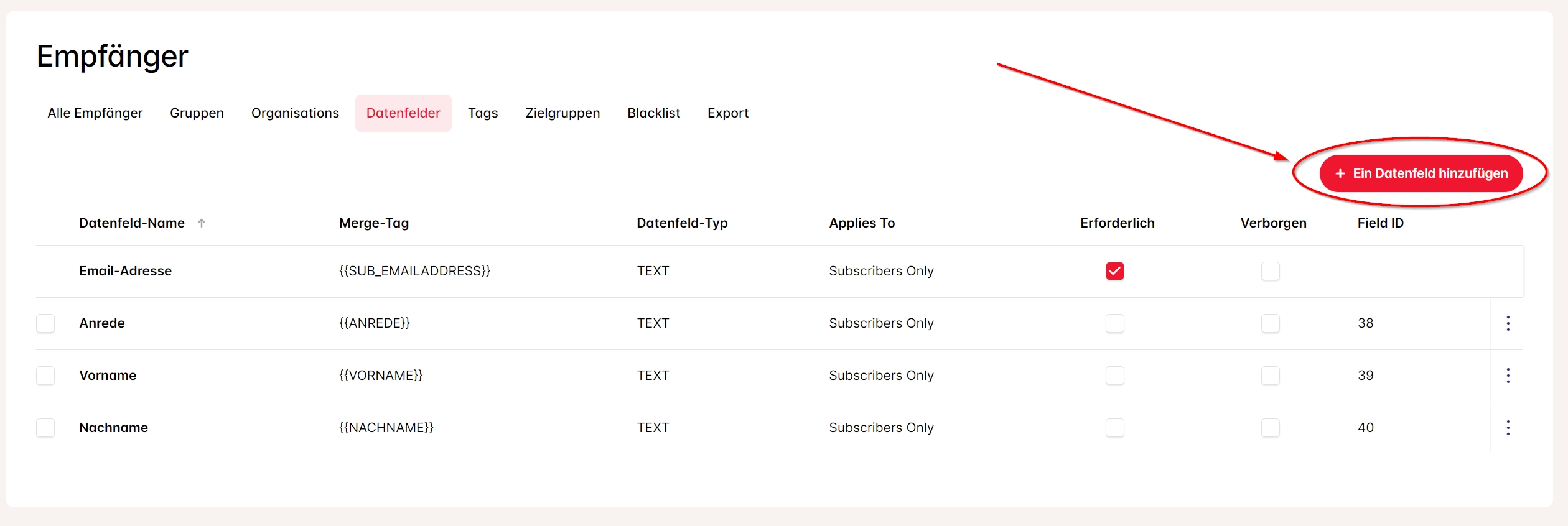
5. Ein neuer Layer erscheint auf der rechten Seite. Hier kannst du das neue benutzerdefinierte Feld erstellen. Hier erklären wir dir, was jeder Begriff bedeutet:
Datenfeld-Name → Dies ist der tatsächliche Name des Feldes. Wenn du beispielsweise ein Feld für den Vornamen hinzufügst, gib hier den Feldnamen ein. Hier kannst du alles eingeben, was du möchtest.
Merge-Tag → Wir generieren das Merge-Tag automatisch basierend auf dem Feldnamen. Wenn du jedoch ein anderes Merge-Tag möchtest, kannst du es hier eingeben. Merge-Tag kann zum Beispiel im Template oder im Betreff verwendet werden.
Datenfeld-Typ → Hier kannst du den Datentyp auswählen, welcher im Feld gespeichert werden soll. Die Optionen sind TEXT, DATE, TRUE/FALSE, SELECT, MULTI SELECT, TELEPHONE NUMBER oder COUNTRY.
Erforderlich → Dies bedeutet, dass dieses Feld ausgefüllt werden muss, wenn du einen Empfänger hinzufügst oder aktualisierst oder wenn ein Empfänger ein Anmelde-Formular ausfüllt.
Klicke anschließen auf die Schaltfläche “Datenfeld hinzufügen” um das Datenfeld anzulegen. Wenn du jetzt einen Empfänger hinzufügst oder aktualisierst, wird dieses Feld angezeigt. Das Feld kann auch in deinen Templates als Merge-Tag referenziert werden. Du kannst auch anhand dieses Felds segmentieren und dieses Feld kann jetzt zu deinen Anmeldeformularen hinzugefügt werden. Übrigens…du kannst beliebig viele Felder hinzufügen!
